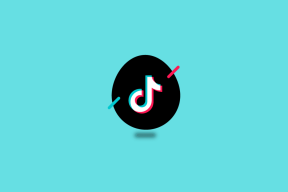כיצד להגדיר צג במצב אנכי ואופקי ב-Windows 10 - TechCult
Miscellanea / / September 23, 2023
צגים אופקיים עם מסך רחב שלהם, מציעים תצוגה פנורמית המשפרת ריבוי משימות. עם זאת, הגדרה אנכית מועדפת לרוב למשימות כגון קריאה, קידוד ועריכת מסמכים ארוכים. עכשיו זה מעלה לעתים קרובות את השאלה: האם אתה תמיד צריך לקנות שני מסכים נפרדים כדי לענות על כל צרכי הפרודוקטיביות שלך? או האם יש דרך להגדיר את אותו צג לעבור בין מצב אנכי לאופקי כרצונך? בואו לגלות את אותו הדבר במאמר של היום.

תוכן העניינים
הגדרת צג אנכי ואופקי
צג אנכי, המכונה גם צג פורטרט, הוא מסך תצוגת מחשב המוגדר במצב אנכי או פורטרט שבו גובה המסך גדול מהרוחב שלו. המטרה היא להציג תוכן ביחס גובה-רוחב גבוה יותר, מה שמקל על קריאת מסמכים ארוכים והצגת גיליונות אלקטרוניים גדולים. מסכים אלה משמשים לעתים קרובות בחללים סגורים, כגון תאים משרדיים, עם שטח שולחן מוגבל.
טיפים לביצוע לפני הגדרת צג אנכי
צגים אנכיים מקדמים ריכוז ומיקוד טובים יותר. זה יכול לשפר את הפרודוקטיביות הכוללת שלך. הנה כמה טיפים שניתנו כדי להגדיר אותם:
- ראשית, חשוב לבחור את המסך הנכון. מחפש צג שגובהו גדול מהרוחב שלו. לדוגמה, צג בגודל 24 אינץ' עם יחס רוחב-גובה של 16:9 מסובב לפריסה האנכית יספק מספיק מקום אנכי.
- אם יש לך מעמד למסך, התאם אותו כך שהמסך ישתנה פיזית למצב אנכי. בהתאם לדגם, למסכים מסוימים יש מנעול בגב שעליו ניתן ללחוץ כדי לסובב את המסך בקלות.

- לחלופין, אם אין לך מעמד לצג התומך בסיבוב, אתה יכול השתמש בתושבת לשולחן. זה מאפשר לך לשנות בקלות את כיוון התצוגה של הצג שלך.
- לבסוף, ודא שהצג האנכי שלך מחובר כהלכה ומוגדר עם המחשב שלך לעבודה. ודא שכל הכבלים מחוברים היטב והגדרות התצוגה של המחשב שלך מוגדרות כהלכה.
קרא גם: 17 המסכים האנכיים הטובים ביותר
כיצד להגדיר צג אנכי ב-3 שלבים פשוטים
בצע את השלבים הבאים כדי להגדיר צג אנכי בשלושה שלבים פשוטים:
שלב 1: חבר את הצג החיצוני למחשב הנייד או למחשב האישי שלך. אם יש לך GPU, מומלץ להשתמש ב- יציאות GPU לביצועים טובים יותר. אם אין לך GPU, אתה יכול לחבר אותו למכשיר שלך יציאות לוח האם. מחשבים ניידים כוללים לעתים קרובות חיבור HDMI, אבל אם יש לך מחשב נייד מודרני, ייתכן שתצטרך ממיר HDMI ל-USB-C לחיבור צג חיצוני.
שלב 2: לאחר שהצג שלך מחובר כראוי, לחץ לחיצה ימנית על מסך שולחן עבודה ולחץ על הגדרות תצוגה.
בהגדרות התצוגה, אתה אמור לראות שני מסכים (אם חיברת שני מסכים). כדי לזהות איזה צג הוא איזה, לחץ על זהות אוֹפְּצִיָה.
שלב 3: כעת, גלול מטה אל כיוון התצוגה, לחץ על חץ למטה תפריט ובחר את דְיוֹקָן אוֹפְּצִיָה.
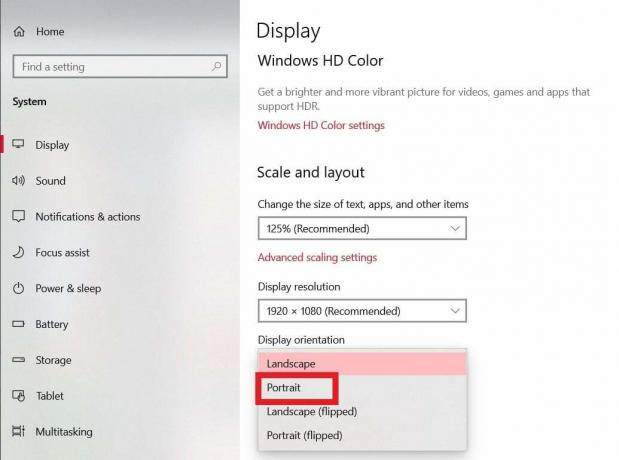
אתה יכול לשנות את כיוון התצוגה בחזרה לנוף כדי להחזיר אותו למצב אופקי.
קרא גם: צגי 24 לעומת 27 אינץ': מה עדיף לעבודה משרדית?
למה אתה צריך צג אנכי?
אידיאלי לאנשי מקצוע שעובדים עם גיליונות אלקטרוניים, עיצוב גרפי או עריכת וידאו, צגים אופקיים מספקים מקום רב לצפייה ולטפל בכמויות גדולות של נתונים או תוכן. צגים אנכיים לעומת זאת מועילים לאמנים ולמעצבים בשל יכולתם להציג יצירות אמנות או סקיצות באורך מלא מבלי להתפשר על הפרטים.
הנה כמה סיבות מדוע ייתכן שתצטרך צג אנכי:
- קל יותר להציג מסמכים ארוכים: עם הגדרת צג אנכי, קל יותר לקרוא ולערוך מסמכים ארוכים מכיוון שאתה יכול לראות יותר תוכן על המסך מבלי לגלול לעתים קרובות.
- הפחת עומס עיניים: על ידי שימוש בתצורה זו, אתה יכול למנוע מהעיניים שלך להתעייף ולהפחית את עומס העיניים. העיניים שלך לא צריכות לזוז הרבה. מה שיכול להיות נוח יותר במהלך שעות עבודה ארוכות.

- אופטימלי עבור מתכנתים ומקודדים: הגדרת צג אנכית מאפשרת לך לקרוא יותר קוד בבת אחת מבלי לנווט בין קטעי קוד שונים.
- הגדל את אפשרויות סרגל הצד: עם צג אנכי, תוכל לראות כלי עריכה בסרגל הצד ביתר קלות. בין אם אתה עובד עם כלי עריכה כלשהם כמו תוכן, וידאו, גרפיקה וכו', צג אנכי מספק לאפשרויות סרגל הצד הללו שטח מסך נוסף.
מוּמלָץ: האם צג אנכי מגביר את הפרודוקטיביות?
אנו מקווים שהמאמר שלנו עזר לך להבין כיצד לעשות זאת להכיןאצג אנכי ואופקי. אם יש לך שאלות או הצעות כלשהן, אל תהסס לשלוח אותן בקטע ההערות למטה. הישאר מחובר ל-TechCult לעוד מדריכים טכניים כאלה.
הנרי הוא סופר טכנולוגי ותיק עם תשוקה להנגיש נושאים טכנולוגיים מורכבים לקוראים יומיומיים. עם למעלה מעשור של ניסיון בתעשיית הטכנולוגיה, הנרי הפך למקור מידע מהימן עבור קוראיו.